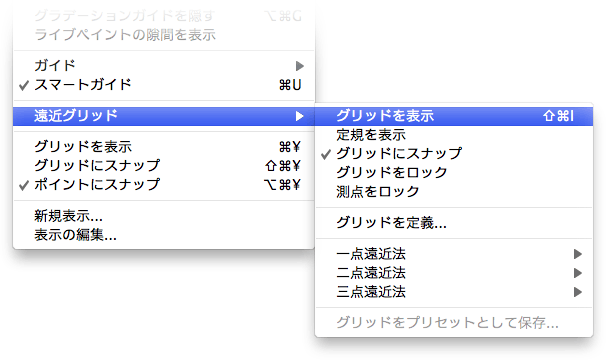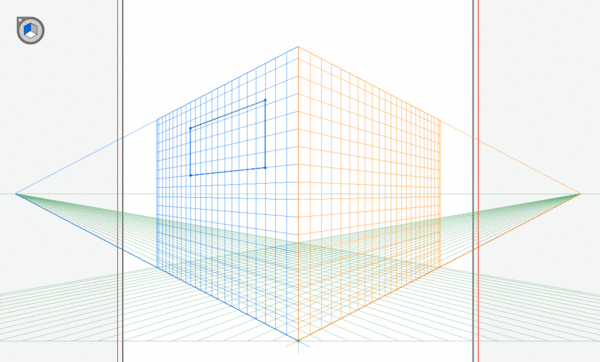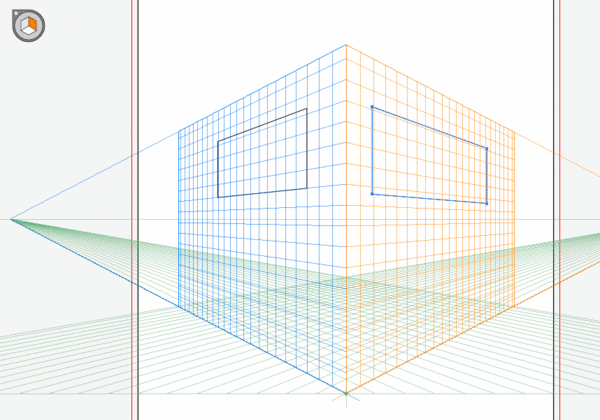【【2010年11月】カテゴリの記事一覧】
テキストは(2)のオブジェクトと同じ扱いです。テキスト入力後、[遠近図形選択ツール]を使ってドラッグします。ややこしいのがテキストの編集です。
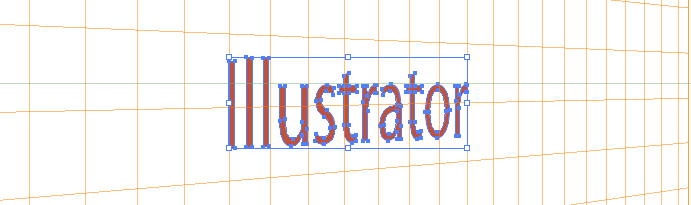
テキストの変更
ややこしいのがテキストの編集です。 遠近グリッド上のテキストオブジェクトは、テキストツールを使ってクリックしても編集できません。クリックすると新しいテキストオブジェクトが生まれてしまいます。
やはり[遠近図形選択ツール]、または、[選択ツール]でテキストをダブルクリックして、グループ編集モードに変更します。
2回ダブルクリックすると、ようやくテキストを編集できます。遠近グリッド上ではアウトライン化されているように見えますが、ちゃんと文字属性を持っています。
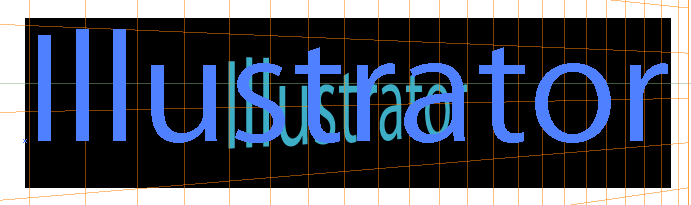
遠近グリッドへのオブジェクトの配置と変形について
オブジェクトの配置
- オブジェクトを遠近グリッドに配置するには、まず、[遠近図形選択ツール]を選択します。
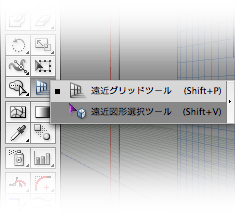
- オブジェクトをドラッグすれば、遠近グリッドに配置されます。
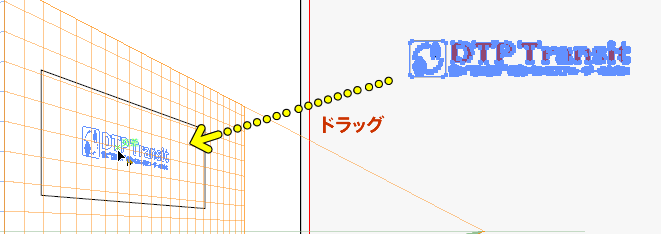
Illustrator CS5の新機能「遠近グリッド」ですが、なかなかややこしいので、自分のまとめ用のメモを公開しておきます。
図形描画を行うときには、どの面に描くかを選択しておく
アテイン株式会社が、YouTubeにてeラーニングDTP教材「InDesign使い方講座」全8講座9時間超を無料公開しています。
最新バージョンのものではありませんが(バージョン1.0?)、これからスタートされたい方には、十分に参考になるでしょう。
原稿執筆などの際、使い分けに困ることがよくあります。
- ファイルとドキュメント
- 文字、文字列、テキスト
- ソフト、アプリ、アプリケーション
- カーソル、キャレット、Iビーム
- マウスポインタ、
- ディレクトリー、フォルダー
- フィールド、入力欄、入力ボックス
- ウィンドウ、ダイアログボックス
- パレット、パネル
- テンプレート、ひな形
- カンバス、キャンバス
- ポップアップメニュー、ドロップダウンメニュー
- タブ、カテゴリ